Konfigurieren von Eclipse zur Verwendung des JDK anstelle von JRE
1. JDK vs JRE
JRE: Java Runtime Environment (Die Java Laufende Umwelt). Es ist grundlegend das virtuelle Maschine Java (Java Virtual Machine) , wo Ihr Programm Java läuft. Es schließt die Browser Plugin für die Implementation Applet.
JDK: Software Development Kit: Das ist die vollfunktionale Software Entwicklung für Java, einschließend JRE, und die Kompiler (compilers) und die Tools (wie JavaDoc und Java Debugger) um die Programms zu erstellen und kompilieren
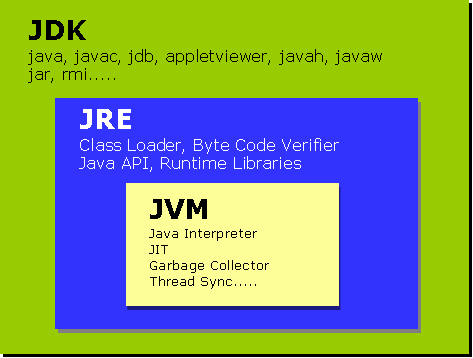
Normalerweise wenn Sie für die Durchführung von Java Programm auf den Browser oder Ihren Computer sorgen, installieren Sie nur JRE. Das ist alles was Sie brauchen. In die andere Seite, wenn Sie für einige Java Programms plannen, brauchen Sie auch JDK.
Manchmal obwohl Sie keine Planung für die Entwicklung einer Applikation Java auf dem Computer haben, installieren Sie JDK. zum Beispiel, wenn Sie ein WebApp mit JSP einsetzen, laufen Sie technisch nur die Programm Java innerhalb des Applikation Server (Application Server). Was brauchen Sie JDK? Denn der Applikation Server wird JSP zur Servlets umwechseln und benutzen JDK um Servlet zu kompilieren. Ich bin sicher, dass es mehr Beispiele gibt.
2. JDK statt JRE verwenden
Wenn die beiden JRE und JDK auf Ihrem Computer installiert werden, wird EclipseJRE wie ein Default Tool verwenden um Ihre Projekts zu bauen (build). Aber einige Projekts oder die Funktionen zwingen Sie ,JDK statt JRE zu verwenden. Zum Beispiel, Sie haben eine Applikation Maven, und Sie möchten die Funktion "Maven install" verwenden um die Applikation zur File JAR/WAR einzupacken. Der Fehler kann mit der Nachricht wie folgend erscheinen
[ERROR] Failed to execute goal org.apache.maven.plugins:maven-compiler-plugin:3.7.0:compile (default-compile) on project Translate: Compilation failure
[ERROR] No compiler is provided in this environment. Perhaps you are running on a JRE rather than a JDK?
[ERROR] -> [Help 1]
[ERROR]
[ERROR] To see the full stack trace of the errors, re-run Maven with the -e switch.
[ERROR] Re-run Maven using the -X switch to enable full debug logging.
[ERROR]
[ERROR] For more information about the errors and possible solutions, please read the following articles:
[ERROR] [Help 1] http://cwiki.apache.org/confluence/display/MAVEN/MojoFailureException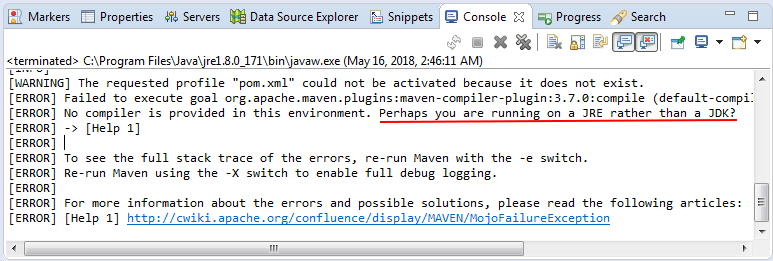
Meine Beratung ist: Es ist am besten, dass Sie JDK auf allen Projekts benutzen. So wie konfigurieren Sie auf Eclipse?
Auf Eclipse wähle Sie:
Window/Preferences
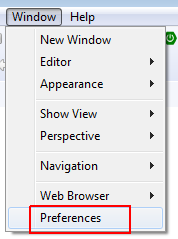
Wenn Sie sehen, dass EclipseJRE benutzen, sollen Sie JRE löschen und JDK einfügen.
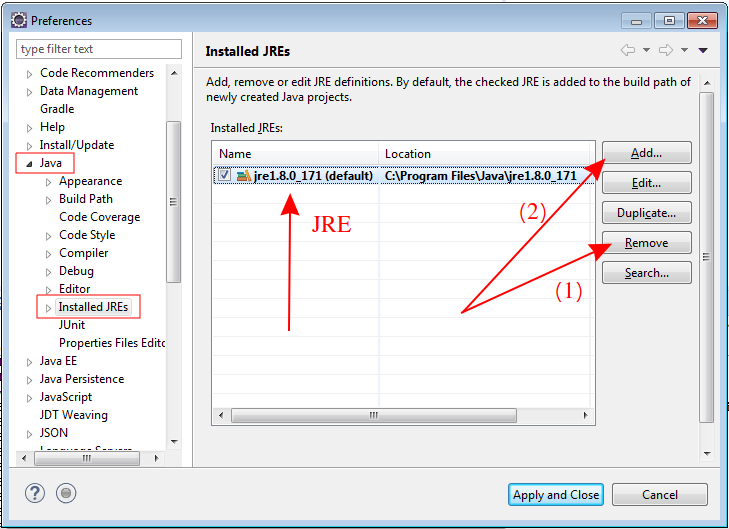
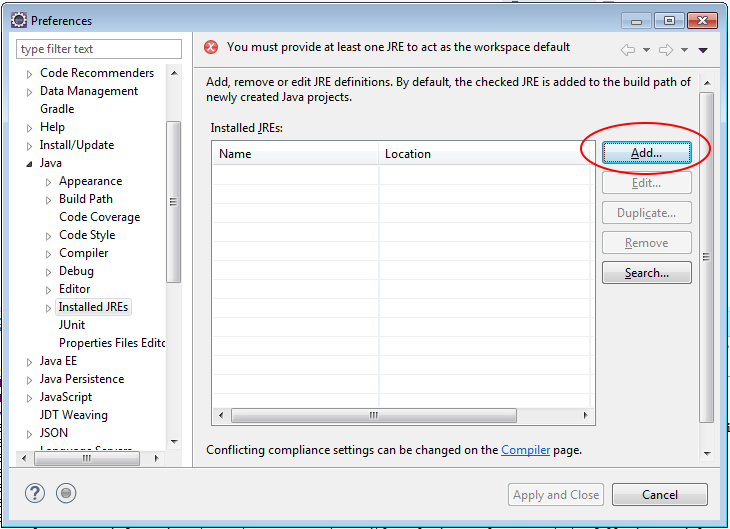
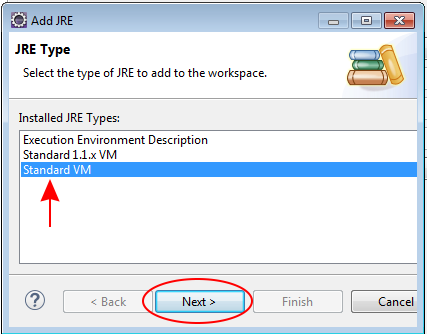
Wählen Sie den Verzeichnis JDK auf Ihrem Computer:
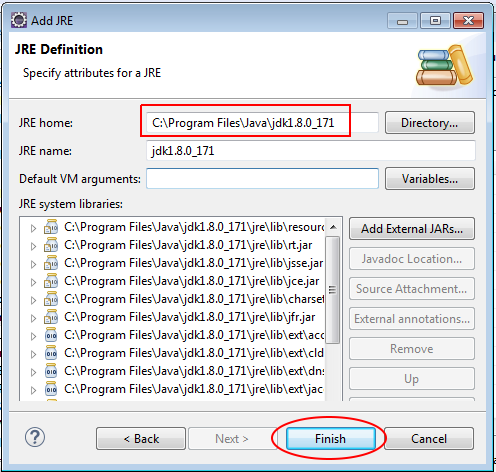
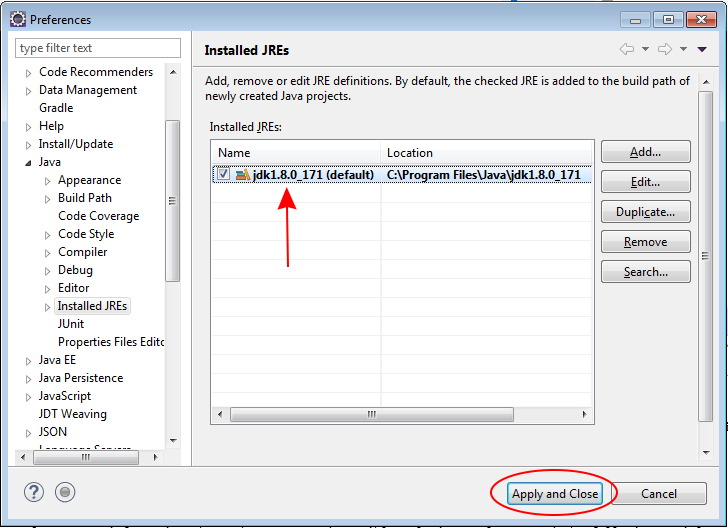
Java Grundlagen
- Anpassen von Java-Compiler, der Ihre Annotation verarbeitet (Annotation Processing Tool)
- Java Programmierung für Team mit Eclipse und SVN
- Die Anleitung zu Java WeakReference
- Die Anleitung zu Java PhantomReference
- Komprimierung und Dekomprimierung in Java
- Konfigurieren von Eclipse zur Verwendung des JDK anstelle von JRE
- Java-Methoden String.format() und printf()
- Syntax und neue Funktionen in Java 8
- Die Anleitung zu Java Reguläre Ausdrücke
- Die Anleitung zu Java Multithreading Programming
- JDBC Driver Bibliotheken für verschiedene Arten von Datenbank in Java
- Die Anleitung zu Java JDBC
- Holen Sie sich die automatisch erhöhenden Wert der Spalte bei dem Insert eines Rekord, der JDBC benutzt
- Die Anleitung zu Java Stream
- Die Anleitung zu Java Functional Interface
- Einführung in Raspberry Pi
- Die Anleitung zu Java Predicate
- Abstrakte Klasse und Interface in Java
- Zugriffsmodifikatoren (Access modifiers) in Java
- Die Anleitung zu Java Enum
- Die Anleitung zu Java Annotation
- Vergleichen und Sortieren in Java
- Die Anleitung zu Java String, StringBuffer und StringBuilder
- Die Anleitung zu Java Exception
- Die Anleitung zu Java Generics
- Manipulieren von Dateien und Verzeichnissen in Java
- Die Anleitung zu Java BiPredicate
- Die Anleitung zu Java Consumer
- Die Anleitung zu Java BiConsumer
- Was ist erforderlich, um mit Java zu beginnen?
- Geschichte von Java und der Unterschied zwischen Oracle JDK und OpenJDK
- Installieren Sie Java unter Windows
- Installieren Sie Java unter Ubuntu
- Installieren Sie OpenJDK unter Ubuntu
- Installieren Sie Eclipse
- Installieren Sie Eclipse unter Ubuntu
- Schnelle lernen Java für Anfänger
- Geschichte von Bits und Bytes in der Informatik
- Datentypen in Java
- Bitweise Operationen
- if else Anweisung in Java
- Switch Anweisung in Java
- Schleifen in Java
- Die Anleitung zu Java Array
- JDK Javadoc im CHM-Format
- Vererbung und Polymorphismus in Java
- Die Anleitung zu Java Function
- Die Anleitung zu Java BiFunction
- Beispiel für Java Encoding und Decoding mit Apache Base64
- Die Anleitung zu Java Reflection
- Java-Remote-Methodenaufruf - Java RMI
- Die Anleitung zu Java Socket
- Welche Plattform sollten Sie wählen für Applikationen Java Desktop entwickeln?
- Die Anleitung zu Java Commons IO
- Die Anleitung zu Java Commons Email
- Die Anleitung zu Java Commons Logging
- Java System.identityHashCode, Object.hashCode und Object.equals verstehen
- Die Anleitung zu Java SoftReference
- Die Anleitung zu Java Supplier
- Java Aspect Oriented Programming mit AspectJ (AOP)
Show More
- Anleitungen Java Servlet/JSP
- Die Anleitungen Java Collections Framework
- Java API für HTML & XML
- Die Anleitungen Java IO
- Die Anleitungen Java Date Time
- Anleitungen Spring Boot
- Anleitungen Maven
- Anleitungen Gradle
- Anleitungen Java Web Services
- Anleitungen Java SWT
- Die Anleitungen JavaFX
- Die Anleitungen Oracle Java ADF
- Die Anleitungen Struts2 Framework
- Anleitungen Spring Cloud